Revisão do WP Media File Manager 2021: Gerenciar mídia do WordPress
Publicados: 2015-06-02WordPress com mais de 24% de participação de mercado, divirta-se no topo. O WordPress está cheio de recursos e captura as necessidades de um grande segmento do mercado. Mas, também tem alguns problemas. Ele está inchado e os principais recursos não são tão avançados ou totalmente funcionais para as melhores experiências do usuário. Continue lendo para saber mais sobre o melhor WP Media File Manager.
Por outro lado, a Mídia é uma das armas afiadas utilizadas pelos blogueiros para tornar seus artigos mais atrativos e prazerosos para os leitores. A mídia pode ser imagens, vídeos e outras formas de informação diferentes do texto.
O ponto aqui é entender a biblioteca de mídia do núcleo do WordPress. Ele simplesmente não tem os recursos necessários para estar no controle total. Por outro lado, o WP Media File Manager fornece funções e recursos suficientes que tornam a biblioteca de mídia um lugar completamente diferente para se estar.
E hoje, passaremos por um tutorial detalhado sobre como você pode gerenciar sua biblioteca de mídia do WordPress usando o WP Media File Manager.
Todos nós estamos acostumados a arrastar e soltar arquivos e criar pastas em tempo real. O manuseio de mídia padrão do WordPress é básico e você não pode fazer muito com ele. Os arquivos podem ser carregados em um monte e você pode redimensioná-los de acordo com suas necessidades e pronto.
O Code Canyon percebeu as desvantagens da biblioteca de mídia padrão e criou algo útil, o WP Media File Manager.
O que é o WP Media File Manager?
O WP Media File Manager é um plugin avançado que melhora completamente os recursos de manipulação de mídia dos arquivos do WordPress. O gerenciador de mídia nativo do WordPress é aprimorado de várias maneiras para permitir que os usuários gerenciem arquivos com mais facilidade. Ele incorpora o uso de recursos de arrastar e soltar.
Criar pastas é fácil e não leva tempo. O plugin muda completamente a maneira como você gerencia sua biblioteca do WordPress e seu conteúdo.
Outras características que merecem destaque
- Crie uma galeria poderosa com pastas de vários níveis. A maneira natural de gerenciar pastas e mídia no WordPress não é ótima, e é por isso que o WP Media File Manager permite que os usuários criem galerias poderosas e mantenham pastas de vários níveis.
- Suporte completo para a funcionalidade de arrastar e soltar. Com arrastar e soltar, trabalhar com mídia se torna extremamente fácil.
- Pode trabalhar com seleção de vários arquivos, ótimo para mover vários arquivos.
- Importador de Galeria NextGen.
- A navegação é super fácil com Navegação em Árvore de Pastas e BreadCrumb.
- Suporta upload em massa para uma pasta em minutos.
- Não altera o estado de uma biblioteca inicial mesmo após a desinstalação.
- Vem com suporte total do WooCommerce.
Link de demonstração
Como gerenciar sua mídia WordPress com o WP Media File Manager
Hoje, passaremos por um tutorial aprofundado sobre como usar o WP Media File Manager em todo o seu potencial.
Como qualquer outro plugin do mercado, o primeiro passo é baixar e instalar o plugin na sua instalação do WordPress. Para mim, demorou cerca de 2 minutos. Depois que a instalação do plug-in estiver concluída, ative-o para fazê-lo funcionar.
Para que tudo funcione organizado, o WP Media Folder pergunta se você deseja importar todas as categorias para as pastas . Para começar, importar todas as categorias pode funcionar como um bom ponto de partida para organizar a mídia na biblioteca.
Mas, se você tiver uma nova instalação do WordPress sem mídia, é melhor pular a importação e criar pastas rapidamente de acordo com seus requisitos.
Sites com toneladas de categorias devem pular a importação, pois criará toneladas de pastas em segundos e isso parece assustador. A melhor opção nesse cenário é pular a funcionalidade de importação e ir direto para a biblioteca de mídia.
Como a biblioteca de mídia é alterada?
A primeira grande diferença que você notará é a maneira como a interface do usuário da biblioteca de mídia mudou. A imagem abaixo fornece um vislumbre do que o WP Media Library tem a oferecer.
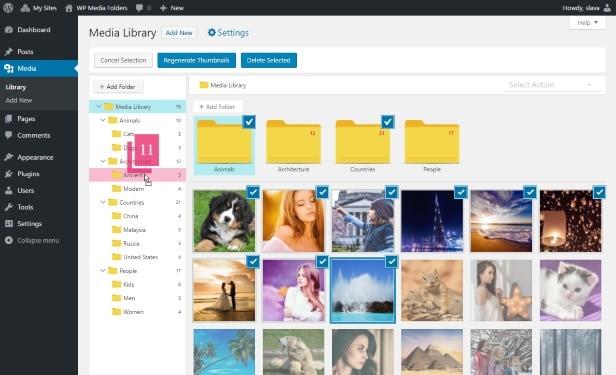
São muitas as mudanças e vamos passar por elas, uma a uma.
1. Botão Criar Pasta: O novo botão “Criar Pasta” ficará visível para os usuários. Tem muito uso e você pode criar facilmente novas pastas e subpastas em tempo real.
Organizar a mídia ficou extremamente fácil com apenas um clique no botão.
2. A Navegação Rápida: A criação de pastas pode ser um processo interminável e há chances de você criar várias subpastas dentro de uma subpasta e assim por diante, criando pastas de vários níveis. Isso pode rapidamente se tornar confuso e você pode facilmente se sentir perdido no vasto oceano de pastas.
Para corrigir o problema, o WP Media Folder fornece uma lista de navegação rápida no lado esquerdo de todas as pastas listadas. Acho isso muito útil, pois fica fácil trabalhar com os arquivos de mídia com mais rapidez e eficiência, economizando tempo e aumentando a produtividade.

3. As Pastas: No lado direito da navegação, as pastas são colocadas em ordem alfabética.
Abaixo das pastas e da navegação rápida estão todos os arquivos de mídia presentes em sua Biblioteca de mídia.
Mais uma coisa que é perceptível na biblioteca de mídia é o menu suspenso Categoria ao lado do botão “Criar pasta”.
Em conclusão, uma grande atenção é dada à navegação dentro da biblioteca de mídia. As chances de você ou eu nos perdermos na biblioteca de mídia são altas e é por isso que o Code Canyon deu importância ao valor de navegação por meio de seu plugin.
A funcionalidade de arrastar e soltar
Uma biblioteca de mídia só é ótima se os itens forem fáceis de mover entre as pastas e as subpastas. Para tornar todas as experiências semelhantes a uma área de trabalho nativa, o plug-in suporta a funcionalidade de arrastar e soltar.
Para conseguir isso, eles implementaram uma porção arrastável de três pontos na frente de cada imagem. As pastas também podem ser arrastadas e soltas.
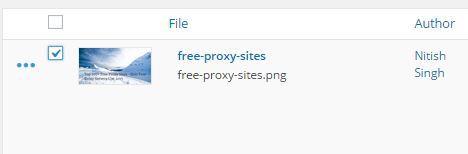
Uma vez que uma imagem é selecionada (a cor dos pontos é alterada para azul) e o arquivo pode ser facilmente arrastado e solto em uma pasta.
Vários arquivos podem ser facilmente selecionados e arrastados para a pasta de sua escolha. A funcionalidade de arrastar e soltar melhora completamente a forma como a biblioteca de mídia pode ser mantida. O número de arquivos selecionados é exibido durante a operação de arrastar e é bastante útil para que a operação seja concluída com sucesso.
Criando galerias a partir da mídia
As imagens são a mídia mais poderosa e qualquer site que use imagens corretamente pode ver um salto em sua interação de mídia social e retenção e engajamento geral do usuário.
As galerias, por outro lado, fornecem a maneira certa de agrupar imagens semelhantes e mostrar uma ideia ao público sem exagerar.
Atualmente, o WP Media Folder vem com 4 Gallery Themes , todos criáveis a partir das pastas.
Toda a criação da galeria é possível a partir de uma pasta e pode ser inserida dentro do post em pouco tempo.
As etapas a seguir são necessárias para criar uma galeria para seus artigos.
1. Selecione as imagens com as quais deseja criar as galerias. Depois de selecionar as imagens, você terá a opção de “Criar uma galeria da pasta”.
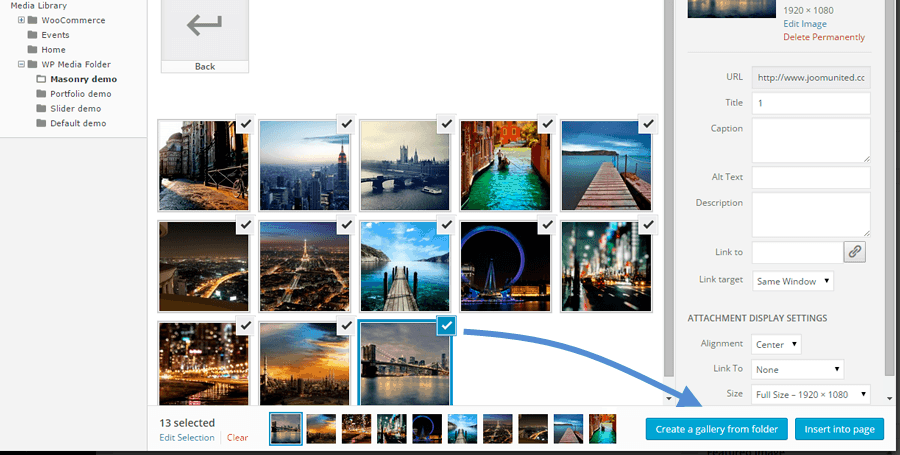
2. Clique no botão para ir para a próxima página. Selecione qualquer opção do tipo de galeria, pode ser Galeria de alvenaria, Galeria de portfólio ou Galeria de slider.
3. Para adicionar imagens à galeria, basta adicionar imagens à pasta que é usada para criar a galeria. As imagens serão adicionadas automaticamente à galeria.
Basta inserir a galeria em seus artigos/post e pronto!
Fazendo backup das galerias
A criação de mídias caras, como Galerias, é demorada e fazer backup delas é sempre uma boa ideia. Para isso, o WP Media File Manager vem com o importador de galeria NextGEN. Com a ajuda do importador, um backup completo da mídia pode ser feito com as galerias. A sincronização também se torna fácil com a ajuda do importador de galeria NextGEN.
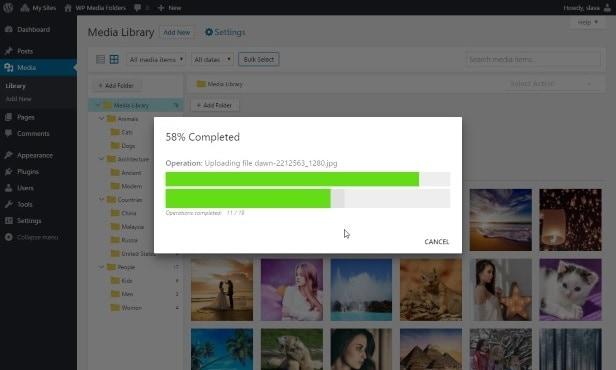
Outros recursos do WP Media File Manager Gallery
- LightBox pode ser adicionado às galerias criadas usando o WP Media Folder. Com a integração do Lightbox, o plug-in fornece uma experiência de criação de galeria única e talvez você nunca precise usar nenhum outro plug-in de galeria!
- O gerenciador de criação de galeria é leve e não afeta o funcionamento da biblioteca de mídia.
- As configurações da galeria oferecem diferentes configurações, incluindo o espaço entre as imagens e os tamanhos das imagens disponíveis durante a criação da galeria.
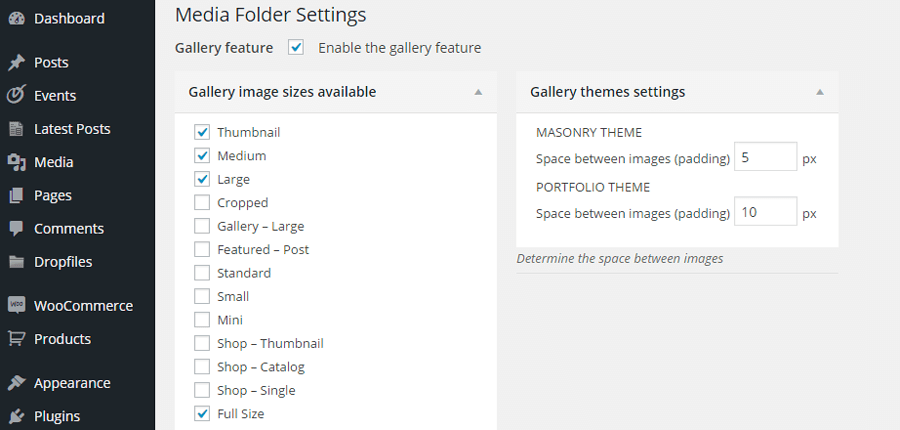
Benefícios da pasta de mídia WP
O desenvolvimento do WP Media Folder foi feito com muitos fatores em mente. Primeiro, é leve e super rápido. Segundo, é totalmente compatível com outros plugins usados no site.
Se, por qualquer motivo, algum usuário quiser desinstalar o plugin, a biblioteca de mídia não será afetada e retornará ao estado anterior sem nenhum problema.
O último benefício que considero bastante importante para os proprietários do WordPress é a compatibilidade com o WooCommerce. A compatibilidade com WooCommerce significa que toda a mídia pode ser coletada e mantida a partir do hub central e galerias podem ser criadas para fins estéticos, aumentando o valor do plugin e do site.
Embrulhar
Sem uma compreensão tendenciosa de como o plug-in funciona ou da maneira como ele aprimora a biblioteca de mídia do núcleo do WordPress, sou extremamente positivo sobre o plug-in. Ele dá o controle nas mãos do usuário e simplifica a parte mais complexa do WordPress, ou seja, a Biblioteca de Mídia.
A criação da galeria é o que torna o negócio muito melhor. Outro recurso importante é o recurso de “arrastar e soltar” e a forma como eles gerenciavam o fluido de navegação com tantas opções na biblioteca de mídia.
A alta compatibilidade com outros plugins e nenhum efeito na biblioteca de mídia padrão o torna mais desejável. Um plugin sério para blogueiros sérios por desenvolvedores sérios, Code Canyon. O plugin é altamente recomendado do meu lado!
Tem algo a acrescentar à história? Comente abaixo e deixe-nos saber!
